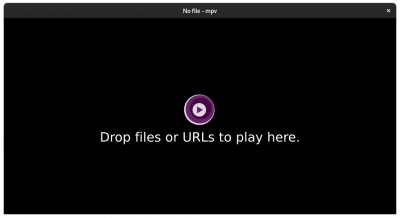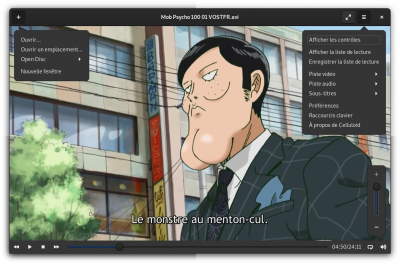Ceci est une ancienne révision du document !
mpv
mpv est un lecteur multimédia. Il prend en charge la plupart des formats audios et vidéos. Il s'agit d'un dérivé amélioré du lecteur en ligne de commande MPlayer.
Outre l'utilisation en ligne de commande, des interfaces graphiques adaptées aux divers environnements de bureau existent.
Installation
Pour installer mpv, il suffit d'installer le paquet mpv.
L'interface graphique par défaut étant peu abordable, on peut préférer installer un paquet avec une véritable interface graphique : auquel cas, n'installez pas mpv mais référez-vous plutôt à la page wiki de l'interface graphique en question.
Utilisation
Ligne de commande
L'utilisation la plus simple en ligne de commande sera
man chemin/du/fichier
mpv se lance en ligne de commande, mais affiche évidemment la vidéo dans une fenêtre. Celle-ci se fermera à la fin de la lecture du fichier.
En réalité, plus que le chemin, on peut donner une adresse complète (suivant le protocole https://, smb://, etc.) et mpv propose un excellent support du script youtube-dl avec le préfixe ytdl://
Par exemple, pour lire la vidéo https://www.youtube.com/watch?v=w-g04TLp0tg, on peut taper la commande suivante
mpv ytdl://www.youtube.com/watch?v=w-g04TLp0tg
ou
mpv https://www.youtube.com/watch?v=w-g04TLp0tg
man mpv
Interface graphique
Même en l'absence de fichier à lire, on peut forcer le lancement de cette fenêtre avec la commande
mpv --player-operation-mode=pseudo-gui
Sur certaines versions d'Ubuntu, mpv est installé avec un lanceur qui correspondra à cette commande, et permettra donc :
- de lancer la fenêtre, puis d'y glisser-déposer un fichier à lire
- d'ouvrir des fichiers de manière classique (clic-droit → ouvrir avec une autre application)
Les contrôles disponibles à la souris apparaissent quand on bouge le pointeur. Faire un clic-droit sur l'image permet de mettre en pause.
La vidéo est cependant plus simple à commander au clavier (Espace pour faire pause, s pour une capture de la vidéo, Alt++/Alt+- pour changer le niveau de zoom, m pour couper le son, etc.), une liste des contrôles exhaustive se trouve dans le manuel de la commande.
Autres clients graphiques
- celluloid (qui s'appelait gnome-mpv sur la version 18.04) est parfaitement adapté aux bureaux GNOME ou Budgie. Il est une alternative très populaire à GNOME Vidéos, et propose de nombreuses fonctionnalités dans son interface épurée.
- Deepin Movie (lecteur par défaut de l'environnement Environnement deepin)